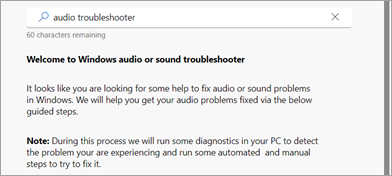Hibaelhárítók futtatása a Segítség kérése területen
A Microsoft ügyfélszolgálata és a Helyreállítási segédet a Segítség kérése szolgáltatásba integrált hibaelhárítók váltották fel.
A Segítség kérése számos gyakori forgatókönyvhöz futtatható hibaelhárítókkal rendelkezik. Ezek gyakran segítenek megoldani a problémákat anélkül, hogy kapcsolatba kellene lépniük az ügyfélszolgálattal. Ha elérhető hibaelhárító a problémához, válassza az Indítás lehetőséget a hibaelhárító futtatásához.
Elérhető hibaelhárítók
Hibaelhárító eredményeinek megtekintése
A hibaelhárító futtatása után a Segítség kérése funkció részletesen ismerteti az esetleges megállapításokat és javaslatokat a lehetséges megoldásokhoz. Ha ezek egyike megoldja a problémát, zárja be az alkalmazást, és folytassa a munkát.
Kapcsolódó témakörök
Tudnivalók a Segítség kéréséről
Segítség kérése a személyes Microsoft-fiókok felhasználóinak
Segítség kérése munkahelyi vagy iskolai Microsoft-fiókok felhasználóinak